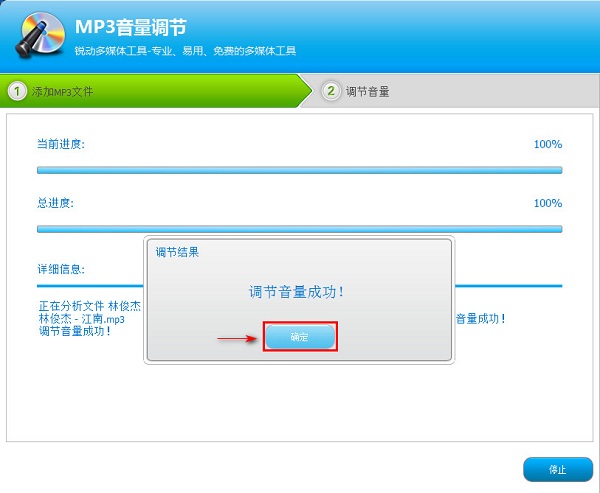|
小编很喜欢听音乐,也喜欢用音频制作各种有趣的作品,比如制作歌曲串烧、制作手机铃声、单声道转换立体声、替换背景音乐等等。但是小编最近听音乐的时候发现有几首歌的音量不是太大就太小,本来音乐听得好好的,切换到下一首的时候声音突然变大,吓得小编赶紧调小音量,但是再切换到下一首歌的时候,声音又太小,又得重新调音量,这样反复下去实在是太麻烦了。不知道狸友们有没有遇到过像小编这样的情况,如果你们还在为歌曲音量大小不同而烦恼,那么,今天小编替大家解决这个问题。怎么解决?跟着小编操作就对了!只有几个步骤,轻松搞定哦!
此教程用到的软件下载地址: http://www.leawo.cn/ND_upload.php?do=info&id=5672
第一步是下载安装软件,这款软件大小17M左右,是很轻便的一款软件,小编不用一分钟就安装好了(当然安装时长跟电脑本身配置和正在运行的其他软件也有关系)。安装好之后就打开这款软件,找到“MP3音量调节”,鼠标左键单击,操作如图所示:
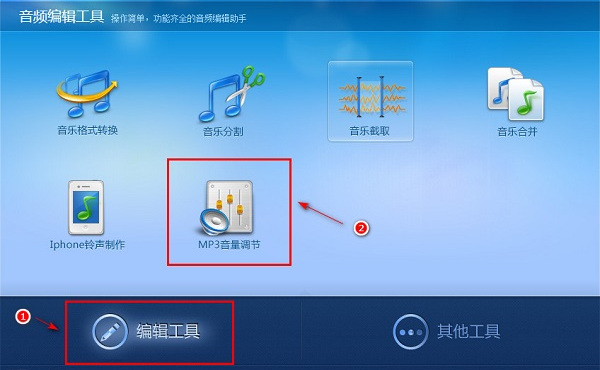
这时会自动打开“MP3音量调节”界面。首先单击界面左上角的“添加”按钮,此时会弹出“打开”界面,找到事先保存好并且需要调节音量的歌曲,单击选中这首歌曲,再单击“打开”按钮就可以添加这首歌曲来进行下一步的操作了。这里顺带提一下,该软件目前只能支持单首歌曲的操作,所以如果需要调节多首歌曲的话,就要一首一首的操作了。
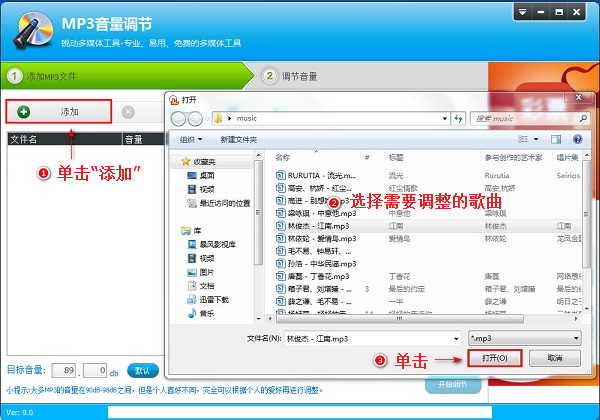
把歌曲添加进去之后,看到该歌曲的基本信息,我们可以先在界面右侧播放器上试听。接下来就开始设置需要调整的音量了,在左下角的音量设置中,输入想要调整到的音量。大多MP3的音量在90dB-98dB之间,这个就完全根据个人喜好来设置了。输入音量后点击界面右下角的“开始调节”即可。
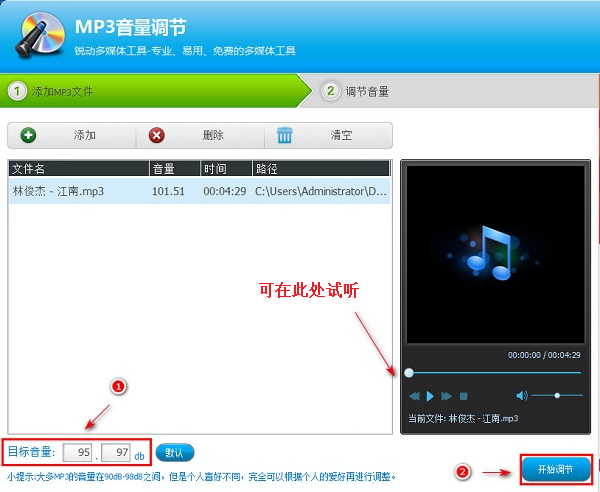
接下来只需耐心等待音量调整就可以了,等待过程中大家视线可以稍微离开电脑屏幕或者喝点水休息一会。还有一点要注意的是,等歌曲音量调节完成之后,会直接覆盖电脑上的原文件,所以大家在调节之前要先留一份歌曲原件的备份哦。
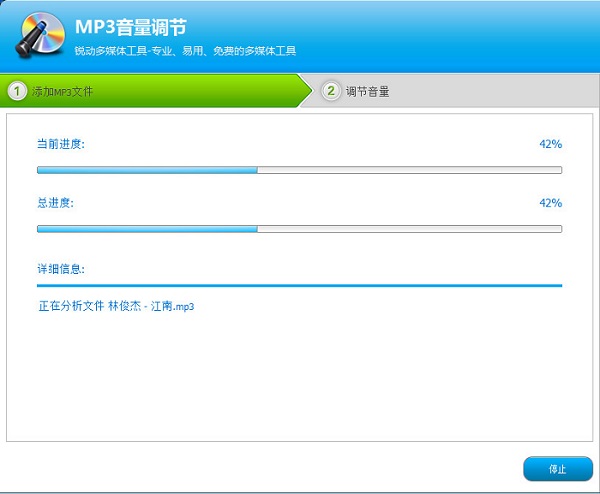 |